विषयसूची
संक्षिप्त उत्तर है: टुकड़ों में। दुर्भाग्य से, किसी Google डिस्क का स्वामित्व किसी अन्य खाते में स्थानांतरित करने का कोई आसान तरीका नहीं है। ऐसा इसलिए है क्योंकि Google ने अपनी ड्राइव सेवाओं को संरचित किया है। Microsoft, Apple और Amazon की भी समान रूप से संरचित सेवाएँ हैं, इसलिए यह व्यक्तिगत क्लाउड फ़ाइल संग्रहण को संभालने का वास्तविक तरीका है।
मैं हारून हूं-मैं लगभग दो दशकों से प्रौद्योगिकी और सूचना सुरक्षा में हूं। मैं भी लंबे समय से Google सेवाओं का उपयोगकर्ता हूं!
चलिए जल्दी से इस बात को कवर करते हैं कि Google (और अन्य क्लाउड स्टोरेज सेवाएं) जैसी हैं, वैसी ही संरचित क्यों हैं। फिर हम इस बारे में गहराई से जानेंगे कि आप सामग्री का स्वामित्व दूसरों को कैसे स्थानांतरित कर सकते हैं और इसके बारे में आपके कुछ प्रश्नों को कवर कर सकते हैं।
महत्वपूर्ण तथ्य
- Google सेवाएं आपके खाते द्वारा परिभाषित आपकी पहचान से जुड़ी हुई हैं।
- Google जानकारी, फ़ाइलों तक पहुंच को प्रबंधित करने के लिए भूमिका आधारित पहुंच नियंत्रणों का उपयोग करता है और फ़ोल्डर्स।
- फ़ाइलों का स्वामित्व स्थानांतरित करने के लिए आप भूमिका आधारित पहुँच नियंत्रणों का उपयोग कर सकते हैं।
- यदि आप चाहें तो उस स्थानांतरण को रद्द भी कर सकते हैं।
मैं अपनी संपूर्ण Google ड्राइव को स्थानांतरित क्यों नहीं कर सकता?
आप अपनी संपूर्ण Google ड्राइव को स्थानांतरित नहीं कर सकते क्योंकि यह आपकी पहचान से जुड़ा एक संग्रहण स्थान है।
Google भूमिका और पहचान-आधारित पहुंच के आधार पर काम करता है। आप एक खाता बनाते हैं जो Google की सेवाओं के लिए आपकी पहचान करता है। आपने उस खाते के लिए Google ड्राइव, Google फ़ोटो, Google कीप के रूप में संग्रहण प्रदान किया हैऔर अन्य Google सेवाएं। आपने जिस स्थान का प्रावधान किया है वह आपके द्वारा बनाई गई पहचान और केवल उसी से संबंधित है। अन्य लोग अन्य पहचान बना सकते हैं और अपना भंडारण और कार्यस्थान बना सकते हैं।
आप उन सेवाओं का उपयोग करके जो कुछ भी करते हैं वह आपके द्वारा बनाई गई पहचान से जुड़ा होता है। आपके द्वारा ली गई तस्वीरें, आपके द्वारा लिखे गए दस्तावेज़, आपके द्वारा बनाए गए नोट्स सभी एक स्वामी के रूप में आपसे जुड़े हुए हैं। उन्हें भूमिका के आधार पर दूसरों के साथ साझा किया जा सकता है। आप कितनी पहुंच और नियंत्रण प्रदान करना चाहते हैं, इसके आधार पर वे भूमिकाएं दर्शक, संपादक आदि हो सकती हैं।
सूचना सुरक्षा क्षेत्र में, इसे भूमिका आधारित अभिगम नियंत्रण, या संक्षेप में RBAC कहा जाता है। यदि आप उत्सुक हैं, तो यहां एक ठोस YouTube वीडियो यह समझाया गया है कि RBAC क्या है और यह कैसे काम करता है।
Google द्वारा प्रदान की जाने वाली ऐसी ही एक भूमिका स्वामी है। आप अपने द्वारा विकसित सामग्री के अलग-अलग स्वामियों को नामित कर सकते हैं और उन्हें निरंतर आधार पर उस सामग्री को प्रबंधित करने की क्षमता प्रदान कर सकते हैं।
मैं नियंत्रण कैसे स्थानांतरित करूं?
नियंत्रण स्थानांतरित करने के कुछ तरीके हैं और मैं उन्हें यहां कवर करूंगा। यह सूची संपूर्ण नहीं हो सकती है, लेकिन इसमें उन सबसे सामान्य तरीकों को शामिल किया जाएगा जिनका आप उपयोग करना चाहते हैं।
अपना खाता स्थानांतरित करें
यदि आप अपनी संपूर्ण Google ड्राइव और अपने खाते से जुड़ी अन्य सभी सेवाओं जैसे Google फ़ोटो, Gmail, Play, YouTube, आदि को स्थानांतरित करना चाहते हैं, तो आप बस अपना स्थानांतरण कर सकते हैं पूरा खाता किसी और को।
ऐसा करने के लिए, आप देना चाहेंगेउन्हें आपका उपयोगकर्ता नाम और पासवर्ड। वे तब पासवर्ड और खाते से जुड़े किसी भी बहु-कारक प्रमाणीकरण को बदल सकते हैं। यह प्रभावी रूप से खाते को उनका बना देता है।
यह Google ड्राइव की सामग्री को स्थानांतरित करने का एक बहुत ही चरम तरीका है, लेकिन कुछ सीमित परिस्थितियों में यह समझ में आता है। उदाहरण के लिए, यदि आप किसी ऐसे व्यक्ति के साथ सहयोग कर रहे हैं जो कॉर्पोरेट या समूह Google खाते का उपयोग नहीं कर रहा है और आप सहयोग में अपनी भागीदारी समाप्त करने का निर्णय लेते हैं लेकिन आप खाते के स्वामी हैं, तो आप इस तरह से इसका नियंत्रण स्थानांतरित कर सकते हैं।
मैं ध्यान दूंगा कि Google सेवाओं के नियमित उपयोग में, यह एक अच्छा विचार नहीं है। मैं वास्तव में इसे ज्यादातर स्थितियों में न करने की सलाह दूंगा ।
आपके पास क्रेडिट कार्ड या अन्य भुगतान जानकारी आपके खाते से जुड़ी हो सकती है, साथ ही अन्य संवेदनशील व्यक्तिगत जानकारी भी हो सकती है। खाता स्थानांतरित करने से पहले उस सारी जानकारी से छुटकारा पाना मुश्किल हो सकता है। एक बार जब आप खाता स्थानांतरित कर देते हैं, तो आप उस जानकारी पर प्रभावी रूप से नियंत्रण खो देते हैं।
फ़ाइलों या फ़ोल्डरों का स्वामित्व स्थानांतरित करें
जानकारी स्थानांतरित करने का अधिक सामान्य तरीका- और Google द्वारा सुझाई गई विधि -फ़ाइलों तक पहुंच को संशोधित करने के लिए भूमिकाओं का उपयोग करना है या फ़ोल्डर जिन्हें आप स्थानांतरित करना चाहते हैं।
याद रखें, Google RBAC के इर्द-गिर्द घूमता है, इसलिए आप अपने खाते पर नियंत्रण बनाए रखने और दूसरों को साफ-साफ जानकारी स्थानांतरित करने के लिए इसका लाभ उठाना चाहेंगे।
आप कर सकते हैंअपने डेस्कटॉप पर स्वामित्व भूमिका परिवर्तन के हस्तांतरण को लागू करें। आपने दस्तावेज़ या फ़ोल्डर को उस व्यक्ति के साथ पहले ही साझा कर लिया होगा जिसे आप स्वामित्व स्थानांतरित करना चाहते हैं।
चरण 1: उस फ़ाइल या फ़ोल्डर पर राइट क्लिक करें जिसका स्वामित्व आप स्थानांतरित करना चाहते हैं। पॉपअप मेनू पर साझा करें क्लिक करें।

चरण 2: उस व्यक्ति के भूमिका ड्रॉपडाउन पर क्लिक करें जिसे आप स्वामित्व हस्तांतरित करना चाहते हैं। स्वामित्व स्थानांतरित करें पर क्लिक करें।

चरण 3: पॉप अप होने वाली स्क्रीन पर आमंत्रण भेजें क्लिक करें।
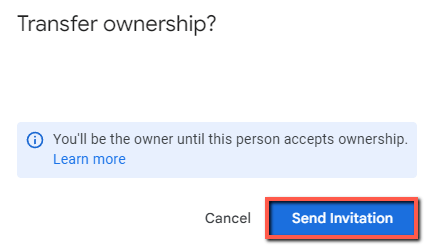
जैसा कि इसमें पहचाना गया है उस स्क्रीन पर, जब तक दूसरा व्यक्ति आमंत्रण स्वीकार नहीं कर लेता, तब तक आप उसके स्वामी रहेंगे। एक बार जब वे आमंत्रण स्वीकार कर लेते हैं, तो आप स्वामी नहीं रहेंगे और फ़ाइल या फ़ोल्डर का स्वामित्व उन्हें स्थानांतरित कर दिया जाएगा।
स्वामित्व हस्तांतरण रद्द करें
मान लें कि आप किसी फ़ाइल या फ़ोल्डर और दूसरे व्यक्ति के स्वीकार करने से पहले उसे पूर्ववत करना चाहते हैं। Google आपको इसे जल्दी और आसानी से करने का विकल्प प्रदान करता है।
चरण 1: उस फ़ाइल या फ़ोल्डर पर राइट क्लिक करें जिसका स्वामित्व आप स्थानांतरण रद्द करना चाहते हैं। पॉपअप मेनू पर साझा करें क्लिक करें।

चरण 2: उस व्यक्ति के रोल ड्रॉपडाउन पर क्लिक करें जिसके लिए आप स्वामित्व का हस्तांतरण रद्द करना चाहते हैं। स्वामित्व हस्तांतरण रद्द करें क्लिक करें.
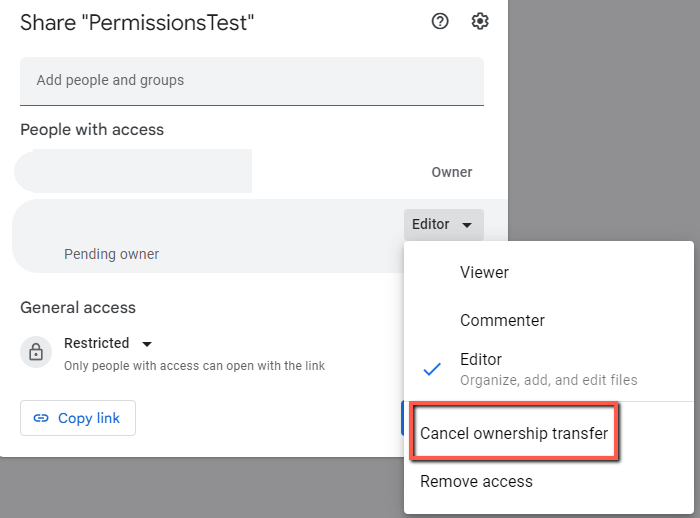
चरण 3: स्थानांतरण रद्द करें क्लिक करें.
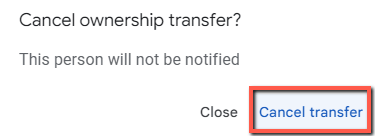
अक्सर पूछे जाने वाले प्रश्न
यहां Google के स्वामित्व के हस्तांतरण के बारे में कुछ सामान्य प्रश्न दिए गए हैंड्राइव।
क्या कोई Google ड्राइव माइग्रेशन टूल या स्थानांतरण सेवा है?
Google ड्राइव के हस्तांतरण को सुविधाजनक बनाने के लिए टूल और सेवाएं उपलब्ध हैं। हालांकि, वे टूल और सेवाएं बड़े पैमाने पर एंटरप्राइज़ Google Workspace माइग्रेशन के लिए हैं. Google कार्यक्षेत्र व्यक्तिगत Google खाता स्थानांतरण से भिन्न है क्योंकि एक संगठनात्मक व्यवस्थापक Google ड्राइव को उपयोगकर्ताओं के बीच बना और स्थानांतरित कर सकता है।
मैं किसी शिक्षा या स्कूल के Google डिस्क को दूसरे खाते में कैसे स्थानांतरित करूं?
अकादमिक, शैक्षिक और स्कूल खातों के बीच Google ड्राइव को स्थानांतरित करने के बारे में अपने Google कार्यक्षेत्र व्यवस्थापक से बात करें। यदि अनुमति है तो वह व्यक्ति ड्राइव को स्थानांतरित करने में मदद कर सकेगा।
मैं किसी संगठन के बाहर Google खाते को कैसे स्थानांतरित कर सकता हूं?
किसी Google खाते को अपने संगठन से बाहर ट्रांसफ़र करने के बारे में अपने Google Workspace एडमिनिस्ट्रेटर से बात करें. ज़्यादातर संगठन इसकी अनुमति नहीं देंगे और कई आपको डेटा लेने भी नहीं देंगे. यह कहा जा रहा है, यह पूछने में चोट नहीं लग सकती है और वे जो सबसे बुरा करेंगे, वह है ना कहना।
निष्कर्ष
चूंकि Google पहचान और भूमिकाओं के माध्यम से जानकारी और संसाधनों तक पहुंच का प्रबंधन करता है, आप' उनकी सेवाओं के कुछ पहलुओं के साथ आप जो कर सकते हैं, उसमें वे सीमित हैं।
आपकी पहचान से जुड़ी चीजें, जैसे जीमेल और गूगल ड्राइव, पहचान को स्थानांतरित किए बिना स्थानांतरित नहीं की जा सकतीं। इसके द्वारा पूरा किया जाता हैअपना खाता स्थानांतरित करना। भूमिकाओं से जुड़ी चीजें, जैसे फ़ाइल स्वामित्व, ऊपर बताए अनुसार स्थानांतरित की जा सकती हैं।
क्या आपके पास Google या अन्य सेवाओं में जानकारी का स्वामित्व स्थानांतरित करने का कोई अन्य तरीका है? नीचे टिप्पणी में अपना अनुभव और सुझाव साझा करें!

